 もちろん、これは記事ではなく、小さな旅行メモですが、それでもなお。 アーカイブの99%が私のコンピューターに届き、その内容に到達するためにすぐに解凍されることがありました。 そして、ケシのサファリでそれが私のためにそれをするなら、ウィンドウでは、コンテキストメニューのアイテムを毎回クリックする必要があります。
もちろん、これは記事ではなく、小さな旅行メモですが、それでもなお。 アーカイブの99%が私のコンピューターに届き、その内容に到達するためにすぐに解凍されることがありました。 そして、ケシのサファリでそれが私のためにそれをするなら、ウィンドウでは、コンテキストメニューのアイテムを毎回クリックする必要があります。
ある時点で、私はそれに飽き飽きし 、自分ですべてを解凍する簡単なサービスを書きました。 便利だと思ったので、人々と共有することにしました。
それはどのように見えますか
システムにはサービスがあります
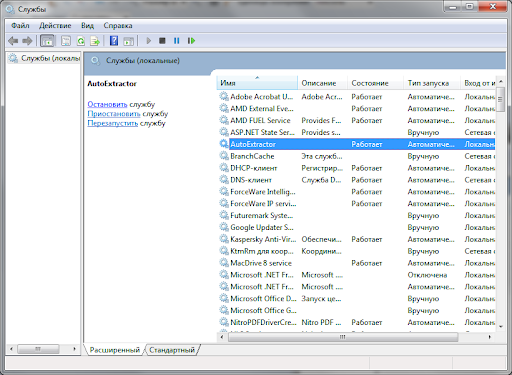
サービスは、指定されたフォルダーを調べ、指定された拡張子(デフォルトではExtentionsパラメーターで設定されたrarとzip )を持つファイルの作成を監視します。 ファイルが表示されるとすぐに、winrarが起動し(別のアーカイバを構成できます)、解凍されます。
仕組み
すべてがiniファイル形式のmonitors.cfg設定を通じて設定されます
[WinRar]
c:\Program Files\WinRAR\WinRAR.exe
[Folders]
c:\downloads
c:\distrib
設定はその場で編集でき、サービス自体が変更をロードします。リロードする必要はありません。
FileSystemWatcherを介してファイルシステムを監視します
*このソースコードは、 ソースコードハイライターで強調表示されました。
- foreach (monitoringFolders.Whereのvar watcher( Directory .Exists).Select(folder => new FileSystemWatcher(folder){IncludeSubdirectories = true }))
- {
- watcher.Created + = WatcherHandler;
- _watchers.Add(ウォッチャー);
- }
Winrarは、キーx -ad -o + -で始まり、ファイルを置き換えて同じ名前のフォルダーに解凍します。
インストール方法
- ここからダウンロードして解凍します。
- 管理者としてAE.Serviceフォルダーからinstall.batを実行します。 彼はsc createを使用してサービスを作成します (ところで、コマンドラインでしかサービスを作成/削除できないのはなぜですか?) そして、インストールせずに単純にテストする場合、つまりAE.Consoleフォルダー内の単純なコンソールアプリケーションです。